Utilice la ventana de visualización de Excel para monitorear celdas importantes en un libro de trabajo
A veces, una gran característica en una aplicación nunca obtiene el reconocimiento que merece y la Ventana de vigilancia en Excel es un gran ejemplo de una de esas características.
Si usa Excel regularmente, probablemente haya trabajado en hojas de trabajo muy grandes que abarcan cientos, sino miles de filas. Podría ser útil si algunas de las celdas que necesita supervisar a menudo se pueden mostrar en una ventana separada para que pueda ver el valor actual y la fórmula de un vistazo. Microsoft creó la ventana de visualización de Excel para ese propósito exacto.
Usando la ventana de observación de Excel
Con la ventana Inspección, puede extraer celdas importantes en una ventana separada y hacer un seguimiento de ellas allí, lo que le ahorra tener que desplazarse por toda su hoja de trabajo.
Echemos un vistazo al ejemplo a continuación. Digamos que estos datos forman parte de un conjunto de datos mucho más grande y queremos monitorear algunas células importantes que cambian con bastante frecuencia.

Haga clic en la pestaña Fórmulas en la cinta y busque el botón titulado Ventana de observación en la sección Auditoría de fórmulas .
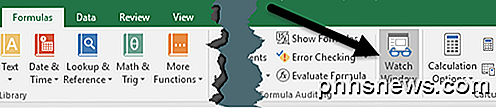
Esto abrirá el cuadro de diálogo Ver ventana . La caja, por supuesto, está vacía ya que no hemos agregado ninguna celda aún para monitorear.
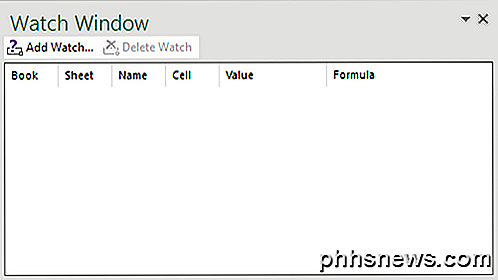
Ahora agreguemos una celda a la ventana del reloj. Para hacer esto, haga clic en el enlace Agregar reloj ubicado en la parte superior del cuadro de diálogo.
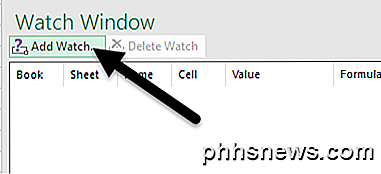
En el cuadro de diálogo Agregar vigilancia, puede elegir celdas de una de dos maneras. Puede escribir la referencia de celda directamente o puede seleccionar las celdas con su mouse. Escribir las celdas directamente es útil cuando solo tiene una o dos celdas que desea monitorear.
Sin embargo, no está limitado a seleccionar solo una o algunas celdas a la vez. Puede agregar celdas contiguas a la ventana Inspección haciendo clic y arrastrando su mouse para seleccionar una serie de celdas. Cuando haya terminado, haga clic en el botón Agregar .
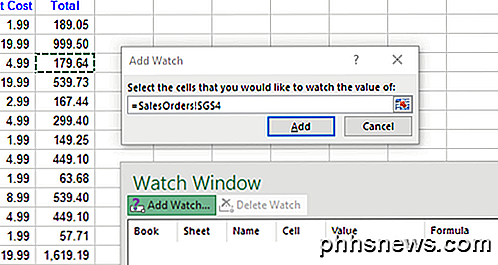
Notará algunas cosas después de agregar las celdas a la ventana de observación. En primer lugar, Excel ha comenzado a monitorear las celdas. Cualquier cambio en el valor o la fórmula de esa celda se mostrará inmediatamente en la ventana Inspección.
En segundo lugar, la ventana Inspección también le informa otra información importante sobre las celdas, incluido el libro de trabajo y la hoja de trabajo en la que residen las celdas y el nombre de la celda, si le dio una.
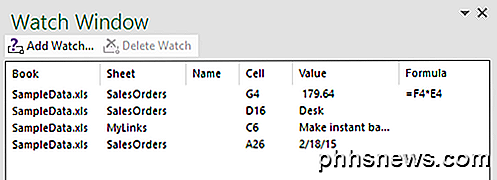
Si lo prefiere, puede incluso arrastrar la ventana Inspección a uno de los lados de Excel para acoplarlo, de modo que no ocupe un espacio valioso en la hoja de trabajo que está flotando.
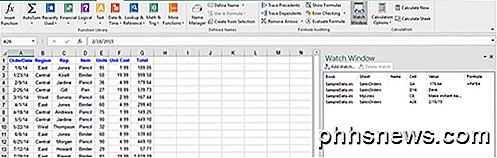
Puede agregar celdas de otras hojas de trabajo dentro del mismo libro de Excel, pero no puede agregar celdas de otro libro. Cada libro de trabajo tiene su propia ventana de vigilancia por separado. Si trabaja con hojas de cálculo grandes, Watch Window ahorra mucho tiempo y es probable que aumente su productividad permitiéndole dedicar más tiempo a su trabajo y menos tiempo haciendo clic en Excel. Si tiene alguna pregunta, siéntase libre de comentar. ¡Disfrutar!
Además, asegúrese de consultar mis otros artículos de Excel donde puede aprender a filtrar datos, insertar una hoja de cálculo de Excel en Word, abrir varias instancias de Excel, rastrear cambios en Excel y restar fechas en Excel.

Cómo poner su colección de música en línea y acceder a ella desde cualquier dispositivo
La transmisión de música es lo más nuevo, con muchos servicios que ofrecen acceso a millones de canciones por una tarifa mensual. Si tiene su propia colección de música en su computadora, puede ponerla en línea y transmitirla desde cualquier lugar, de forma gratuita. Esto es ideal si ha copiado sus propios CD o comprado archivos MP3 y ha creado una colección de música.

Cómo obtener un conteo de párrafos para un estilo de párrafo específico en un documento de Word
Puede contar fácilmente los párrafos, así como las páginas, palabras, caracteres y líneas, en un documento de Word. Sin embargo, ¿qué sucede si desea saber cuántos párrafos de un estilo específico tiene en su documento? Te mostraremos un truco que te permite obtener este número fácilmente. Por ejemplo, tal vez quieras saber cuántas advertencias tienes en tu documento y has aplicado un estilo personalizado a todas las advertencias en tu documento .



